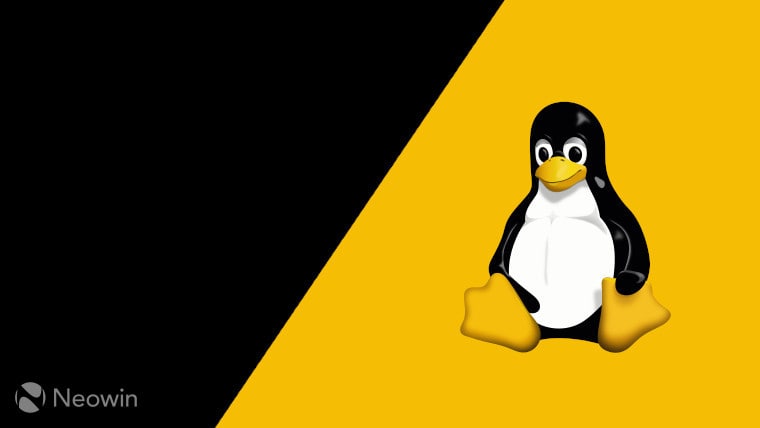من چندین بار در مورد انتقال از ویندوز به لینوکس نوشتهام، زیرا این کار میتواند برای برخی افراد، مانند کسانی که کامپیوترهای قدیمیتری دارند، مفید باشد. اما چیزی که تاکنون در مورد آن صحبت نکردهام، اپلیکیشنهای برتری است که باید پس از تغییر به لینوکس از آنها استفاده کنید تا بهترین تجربه را بدست آورید؛ که قصد دارم همین را حالا بررسی کنم.
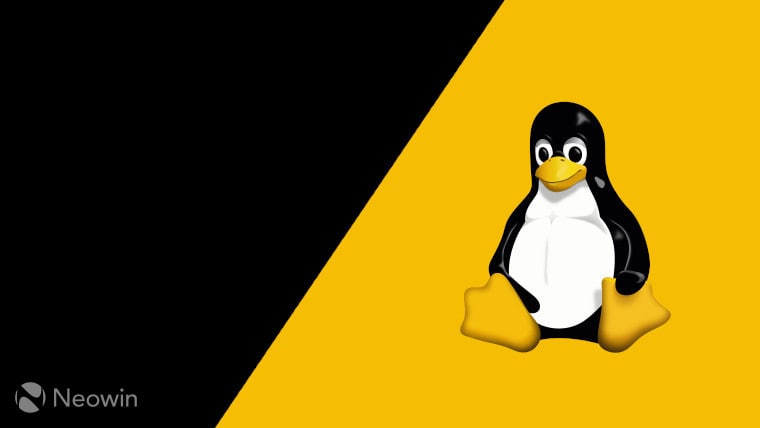
1- گوگل کروم
گوگل کروم سهم بازار بسیار زیادی در دسکتاپ دارد؛ طبق آخرین آمار، کروم بیش از 66% از سهم بازار را به خود اختصاص داده است. بیشتر توزیعهای لینوکس با فایرفاکس همراه هستند که خوب است، اما اگر دادههای شما با کروم همگام سازی شده باشد، بهتر است از کروم استفاده کنید.
کروم در لینوکس تجربهای تقریباً مشابه ویندوز را ارائه میدهد. ممکن است گزینههای مختلفی را در chrome://flags پیدا کنید، اما غیر از این، تفاوت زیادی نخواهید دید. مانند ویندوز، این برنامه بطور کامل در همگام سازی دادهها با دستگاه موبایل شما عمل میکند. برای دانلود به سایت google.com/chrome بروید، سپس روی دانلود کلیک کرده و بسته DEB (برای توزیعهای مبتنی بر دبیان) یا RPM (برای توزیعهای مبتنی بر فدورا) را انتخاب کنید و آن را نصب کنید.
تمام مرورگرهای وب بزرگ، به جز Safari اپل، برای دانلود در لینوکس موجود هستند.
2- GNOME Disks
یک ابزار دیگر که حتماً باید در لینوکس از آن استفاده کنید، GNOME Disks است. این ابزار بطور پیش فرض در اوبونتو و بسیاری دیگر از توزیعهای لینوکس به عنوان مدیر دیسک نصب شده است. این ابزار میتواند پارتیشنهای کامپیوتر شما را مدیریت کند و من از آن زیاد برای فرمت کردن دیسکهای خارجی مانند هارد درایوهای خارجی و فلش مموریها استفاده میکنم.
اگر این ابزار را در سیستمتان ندارید، احتمالاً یک مدیر دیسک مشابه در دسترس خواهید داشت. من اکنون از Lubuntu به دلیل محدودیتهای سخت افزاری استفاده میکنم و این سیستم با KDE Partition Manager همراه است که در ابتدا برای من کمی گیج کننده بود، اما قابلیتهای مشابهی دارد. در مجموع، من هنوز GNOME Disks را ترجیح میدهم و معتقدم که این ابزار برای مدیریت پارتیشنها در لینوکس، سادهترین است. برای دریافت آن کافی است نرم افزار مدیریت خود را باز کنید و آن را جستجو کنید. اگر خط فرمان را ترجیح میدهید، بستهای که باید نصب کنید gnome-disk-utility است.
3- VLC
سومین اپلیکیشن من در لیست، پخش کننده رسانه VLC است. شخصاً بیشتر چیزها را در یوتیوب و نتفلیکس تماشا میکنم و از VLC خیلی استفاده نمیکنم. اما زمانی که نیاز دارم ویدیوهایی را در لپ تاپم تماشا کنم، VLC بهترین گزینه است. همانطور که کاربران ویندوز و macOS میدانند، VLC میتواند هر فرمت ویدیویی را پخش کند؛ این موضوع در لینوکس هم صادق است.
VLC گاهی بطور پیش فرض نصب است، اما گاهی ممکن است نیاز باشد آن را از مدیر نرم افزار خود دانلود کنید. اگر هیچ کدام از این گزینهها در دسترس نبود، میتوانید به صفحه دانلود سایت VLC بروید و آخرین نسخه را برای سیستم خود دانلود کنید. اگر VLC در مدیر نرم افزار شما موجود است، بهتر است آن را از آنجا دریافت کنید، چرا که تغییرات خاصی ممکن است برای بهبود ادغام با توزیع لینوکس شما اعمال شده باشد.
4- GIMP
متوقف شوید! برنامه GNU Image Manipulation (GIMP) یکی از محبوبترین ویرایشگرهای گرافیک رستر در لینوکس است. این برنامه رایگان و منبع باز برای ویرایش تصویر، نقاشی آزاد، تبدیل فرمتهای فایل تصویر و بسیاری کارهای دیگر مورد استفاده قرار میگیرد. بسیاری از تصاویری که در مقالات من میبینید احتمالاً از طریق GIMP برش، تغییر اندازه یا (بطور سلیقهای) بهبود یافتهاند.
GIMP به عنوان یک ویرایشگر تصویر، منحنی یادگیری دارد، اما میتوانید بسیاری از ویژگیهای آن را از طریق جستجو یا آزمایش خودتان کشف کنید. مانند VLC، این برنامه در بسیاری از توزیعها پیش نصب است یا در مدیرهای نرم افزار موجود است. همچنین میتوانید نسخه جدید flatpak آن را از سایت GIMP دریافت کنید.
5- مدیران نرم افزار
در این مرحله، اشارههایی به مدیران نرم افزار داشتیم. اکثر کاربران با تجربه لینوکس با آنها آشنایی دارند و جایگاهشان در اکوسیستم لینوکس را درک میکنند. اما برای افرادی که از ویندوز به لینوکس آمدهاند، بهتر است نقش کلیدی آنا را در مقایسه با دانلود نرم افزار از وب سایتها توضیح دهیم.
در لینوکس، مدیران نرم افزار محل ترجیحی برای نصب نرم افزار هستند. نصب از طریق آنها نسبت به دانلود بستهها از اینترنت راحتتر است. با وجود تغییرات جدید با اسنپها و فلتپکها که تمام وابستگیهای لازم را به همراه دارند، DEBs و RPMها همیشه قابل نصب نیستند، زیرا وابستگیهای لازم ممکن است موجود نباشد. مدیران نرم افزار به شما کمک میکنند تا از مشکلات وابستگی جلوگیری کنید و گاهی اوقات نرم افزارهای موجود در این مدیران برای ادغام بهتر با سیستم عامل، تنظیمات خاصی دارند.
مدیران نرم افزار معروف شامل GNOME Software، KDE Discover، Ubuntu Software Center و Synaptic هستند. بهتر است از هر چیزی که بطور پیش فرض در توزیع لینوکس شما نصب شده استفاده کنید. بطور جانبی، شما میتوانید بروزرسانیهای سیستم را هم از طریق مدیر نرم افزار دریافت کنید، همانطور که در GNOME Software وجود دارد.
6- مجموعههای آفیس تحت وب
ششمین “اپلیکیشن” من یک اپلیکیشن نیست بلکه یک دستهبندی است. من ترجیح خاصی برای اینکه کدام مجموعه آفیس باید استفاده کنید ندارم، اما فکر میکنم بهتر است از مجموعههای آفیس ابری استفاده کنید. البته کاربران لینوکس میتوانند از LibreOffice یا OpenOffice استفاده کنند، اما وقتی میتوانند از خدمات ابری استفاده کنند و اسناد را به راحتی به همراه داشته باشند و سازگاری بهتری با اسناد Microsoft Office داشته باشند، فکر میکنم گزینههای تحت وب بهتر هستند.
Microsoft 365 و Google Docs گزینههای واضحی در این زمینه هستند. اگر قبلاً از اینها استفاده میکنید، تجربه شما در لینوکس تغییر نمیکند. اگر قصد دارید اسناد را از ابتدا بنویسید و بیشتر به مسائل گرامری اهمیت میدهید، ابزارهایی مانند LanguageTool و Grammarly نیز گزینههایی برای اسناد نوشتاری هستند.
7- Timeshift
اگر به تازگی به لینوکس منتقل شدهاید و چیزی مشابه System Restore در ویندوز یا Time Machine در macOS میخواهید، باید Timeshift را نصب کنید. این ابزار قبلاً یک پروژه مستقل بود، اما پس از نصب پیش فرض در توزیع لینوکس مینت، به خانواده مینت پیوست. هدف Timeshift این است که فایلها و تنظیمات سیستم شما را ایمن نگه دارد و بطور دورهای پشتیبان گیری میکند تا در صورت بروز مشکل، بتوانید به راحتی سیستم خود را بازیابی کنید.
نیازی نیست که حتماً از لینوکس مینت استفاده کنید تا از Timeshift بهرهمند شوید، فقط در مدیر نرم افزار خود جستجو کنید یا دستورالعملهای نصب را در GitHub پروژه پیدا کنید.
Timeshift برای پشتیبانگیری از فایلهای شخصی شما طراحی نشده است؛ باید نسخههای پشتیبان خود را بطور دستی در هارد درایوهای خارجی یا خدمات ذخیره سازی ابری ذخیره کنید. Timeshift برای ایمن نگه داشتن سیستم است. استفاده از گزینه RSYNC باعث میشود که فایلهای مشترک بین پشتیبانها به اشتراک گذاشته شوند تا فضای کمتری از پشتیبانها اشغال شود.
8- ترمینال
یک تصور غلط رایج در مورد لینوکس این است که شما باید همیشه از ترمینال برای انجام هر کاری استفاده کنید. این موضوع درست نیست، زیرا امروزه رابطهای گرافیکی برای هر کاری وجود دارند، اما ترمینال هنوز هم ابزار بسیار مفیدی است، حتی بدون اینکه تمام دستورات آن را به خاطر بسپارید. من از سال 2008 از لینوکس استفاده میکنم و دستورات زیادی را از بر حفظ نکردهام، اما چند دستور را حفظ کردهام، از جمله حذف پوشهها و بروزرسانی سیستم.
هر دوی این دستورات میتوانند برای انجام سریع کارها بسیار مفید باشند. اگر میتوانید آنها را حفظ کنید و به راحتی از آنها استفاده کنید، حتماً این کار را انجام دهید. اما اگر از ایده استفاده از خط فرمان ترس دارید، اصلاً نیازی نیست که یاد بگیرید چطور از آن استفاده کنید.
اکثر توزیعهای لینوکس یک شبیه ساز ترمینال دارند و منابع زیادی برای یادگیری دستورات ابتدایی وجود دارد. برخی از دستورات خوب برای شروع شامل کپی و جابجایی فایلها، حذف فایلها و پوشهها، فهرست کردن اقلام در پوشهها، خاموش کردن کامپیوتر از خط فرمان و بروزرسانی از طریق خط فرمان هستند.
9- نرم افزارهای مجازی سازی ویندوز
در مورد نرم افزارهای مجازی سازی نظرات قوی ندارم، اما دو گزینه محبوب GNOME Boxes و VirtualBox هستند. هر دو اینها در مدیر نرم افزار موجود هستند اما معمولاً مانند سایر گزینههای این لیست بطور پیش فرض نصب نمیشوند.
با ماشین مجازی، میتوانید یک سیستم عامل دیگر را در یک پنجره روی دسکتاپ خود اجرا کنید. این میتواند برای اجرای نرم افزارهای مختص ویندوز مفید باشد، اما ممکن است منابع زیادی مصرف کند، پس حتماً مطمئن شوید که کامپیوتر شما برای اجرای همزمان دو سیستم عامل کافی سریع است.
10- Transmission
آخرین اپلیکیشن من برای لینوکس، Transmission است. این ابزار یکی دیگر از ابزارهایی است که در بسیاری از توزیعهای لینوکس بطور پیش فرض نصب است و اگر تازه کار باشید ممکن است به دلیل اینکه نامش دقیقاً عملکرد آن را مشخص نمیکند، آن را نادیده بگیرید. Transmission یک کلاینت تورنت بدون تبلیغات است که رابط کاربری سادهای دارد و تنظیمات زیادی از جمله محدود کردن سرعت دانلود و آپلود، تغییر مکان دانلود، تنظیم قوانین سئیدن، تنظیم حریم خصوصی، و برقراری ارتباط از راه دور را دارد.
رابط کاربری اصلی بسیار ساده است و دکمههای بزرگ پخش و توقف در کنار گزینههای باز کردن و باز کردن URL قرار دارند. کلیک راست روی یک تورنت نیز به شما این امکان را میدهد که تنظیمات بیشتری مانند حذف تورنت از Transmission یا حذف آن از Transmission و پاک کردن فایلها را مشاهده کنید.
اگر وارد دنیای توزیعهای مختلف لینوکس شوید و مرتباً توزیعهای جدید را امتحان کنید، دانلود تصاویر ISO با Transmission بسیار ساده است. برخلاف برخی از کلاینتهای تورنت دیگر، Transmission کاملاً بدون تبلیغات و بدون اضافهگویی است.
نتیجه گیری
اگر به تازگی به لینوکس منتقل شدهاید، امیدوارم این لیست از اپلیکیشنهای پیشنهادی به شما کمک کند تا سریعتر به سیستم عادت کنید. بسته به نیازهای شما، این لیست ممکن است کامل نباشد. برای برنامه نویسان، توصیه میکنم نگاهی به Visual Studio Code یا ویرایشگر جدید مبتنی بر هوش مصنوعی Codeium با نام Windsurf که هر دو در لینوکس موجود هستند، بیندازید. اگر به بازیها علاقه دارید، Steam به صورت بومی در لینوکس در دسترس است با هزاران بازی که از لینوکس پشتیبانی میکنند. همچنین با Proton میتوانید برخی از بازیهای ویندوزی را روی لینوکس بازی کنید اگر کامپیوتر شما این کار را پشتیبانی کند.
فکر میکنم نکته کلیدی که باید به یاد داشته باشید زمانی که از ویندوز به لینوکس منتقل میشوید، این است که سعی نکنید مانند ویندوز عمل کنید. از مدیران نرم افزار به عنوان روش اصلی نصب نرم افزار استفاده کنید و از استفاده از نرم افزارهای جایگزین برای گزینههایی که نمیتوانید در لینوکس پیدا کنید، مانند فتوشاپ، ترسی نداشته باشید. برای یافتن جایگزینهای نرم افزارهای محبوب، به opensourcealternative.to مراجعه کنید.
source